ダウンロード実施方法 > CDJ-900
1.ファームウェアのダウンロード
| 対象機種 |
CDJ-900
*システムバージョンがVer.4.10以上の場合は今回のアップデートは必要ございません。 |
ファイル名/
ファイルサイズ |
CDJ-900v410.zip
2.96MB (3,106,922bytes)
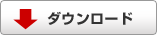
上記「ダウンロード」ボタンをクリックし、保存してください。 |
| 更新履歴 |
Ver.4.05 -> Ver.4.10 (2012年1月16日更新)
- マスターテンポをオンにして再生した時の音質を改善しました。(再生音の安定性の向上)
過去の更新履歴については、こちらをご覧ください。
|
【システムバージョンの確認方法】
- 電源をONしてください。
- [MENU / UTILITY] を1秒以上押すと、UTILITY画面が表示されます。
- ロータリーセレクタで画面をスクロールさせると、一番下にVERSION No.が表示されます。
- [MENU / UTILITY]を押すとUTILITY画面から抜けます。
2.ファイルの解凍
ダウンロードしたファイルCDJ-900v410.zipを解凍すると4つのファイルがあらわれます。
C900MAIN.UPD (5,987,598 bytes)
C900GUI.UPD (277,654 bytes)
C900PANL.UPD (91,526 bytes)
C900DRIV.UPD (388,690 bytes)
3.アップデートの準備
USBメモリのルートディレクトリーに解凍してできたファームウェアファイルをコピー
してください。
※ファイル名は絶対に変更しないでください。
※FAT, FAT32でフォーマットされたUSBメモリ(USBマスストレージクラスの属する機器)をご使用ください。
4.アップデート方法
- 電源OFF状態で、USBメモリ、LINK接続及びPC接続を外し、かつディスクが入っていない状態で、MEDIA SELECTの中のUSBボタンとRELOOP/EXITボタンを同時に押しながら電源をONしてください(PIONEER ロゴが消えるまで押し続けてください)。
- 「Connect USB srorage device into top USB port.]のメッセージが表示されますので、ボタンから手を離してください。USBポートにアップデートファイルを書き込んだUSBメモリを挿入してください。
- アップデートがスタートし、画面にはバーグラフと%で進行状況が表示されます。
(本体のシステムバージョンが最新バージョンの場合は、アップデートはスタートしません。「Connect USB srorage device into top USB port.]のメッセージが表示された状態のままとなります。)
- アップデート中は絶対に電源をOFFにしないでください。
- 約2分でアップデートが終了します。
- アップデートが終了すると、コンプリート画面が表示されます。
[Firmware update is completed. Turn the power off/on before using.]
- コンプリート画面が表示されたら電源をOFFし、USBメモリを抜いてください。
以上でアップデート完了です
アップデートがスタートしない場合やアップデート終了で「アップデートに失敗しました」と表示された場合には、ダウンロードしたファイルが壊れている可能性があります。再度、「1.ファームウェアのダウンロード」から実施してください。それでもアップデートできない場合には、USBメモリーの要因も考えられますので、別のUSBメモリーでお試しください。
アップデート中、進行状況が進まない、5分以上経過してもコンプリート画面が表示されない、または [MAIN firmware update failed], [GUI firmware update failed],[PANEL firmware update failed], [SERVO DRIVE firmware update failed] 等の表示がでた場合にはカスタマーサポートセンターにご連絡ください。
ご 注 意
- 必ず上記の手順に従ってアップデートを行ってください。
- アップデートが終了するまでは、絶対に電源を切ったり、コンセントを抜いたり、
USBメモリーを抜いたりしないでください。
- ご不明な点がございましたら、カスタマーサポートセンターにご連絡ください。
カスタマーサポートセンター電話番号 : 0120-944-222
- 表示部に「ERROR」と表示されたときは、 作業を中止して電源をOFFし、当社修理
受付センターにご連絡ください。
修理受付センター電話番号 : 0120-5-81028
|
